PPT如何快速排版多个logo logos?
如果要在ppt中排版图标,如何排版多个版本的logo图标?让我们来看看详细的教程。
软件名称:PowerPoint2017简体中文免费完整版软件大小:60.7MB更新时间:2016-12-12立即下载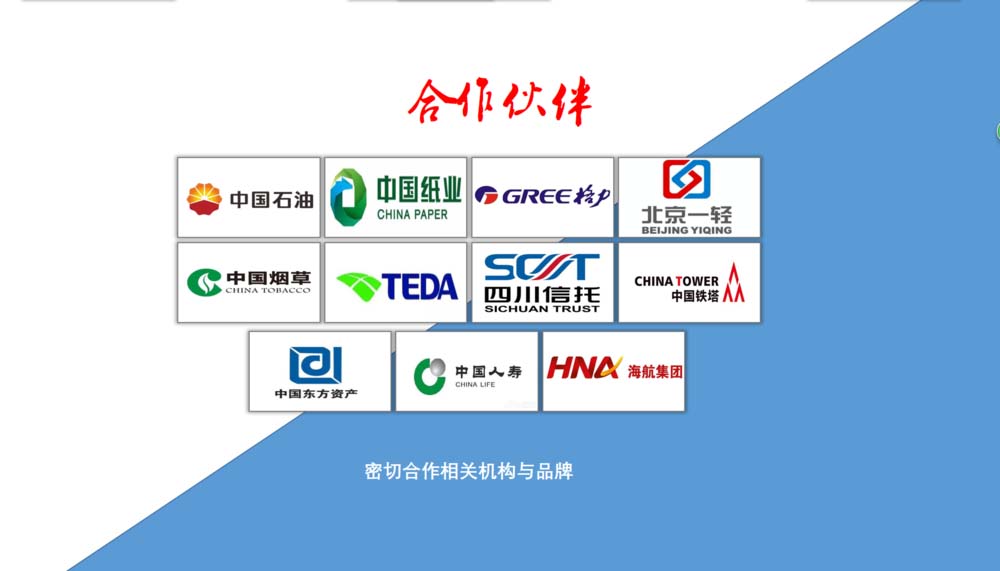 。
。
1.创建一个新的空白演示PPT,输入它,选择两个默认标题框,然后按键盘上的删除按钮删除这两个标题框。
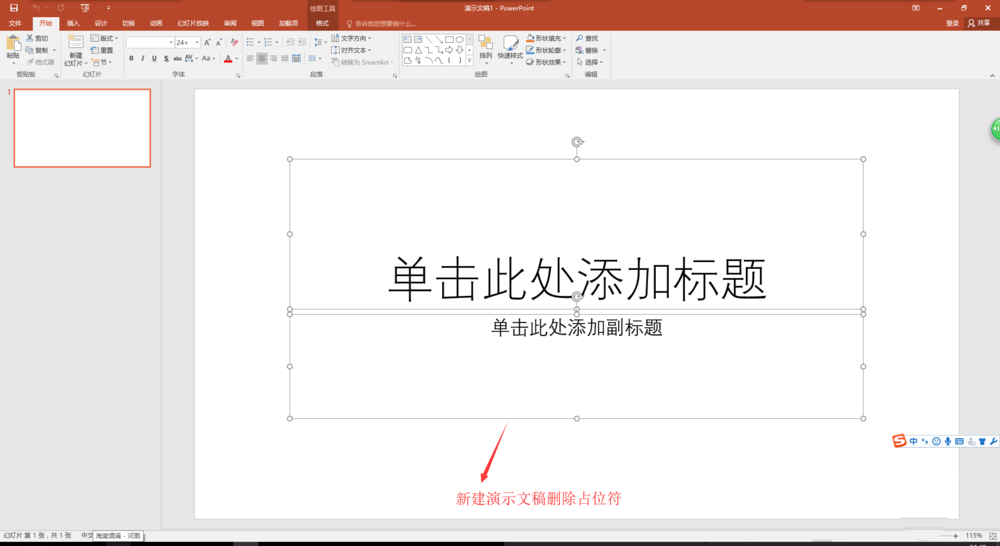
2.选择“插入菜单”,在“插入菜单”的形状中找到矩形形状,然后按住鼠标左键在幻灯片页面上绘制一个大小合适的矩形。
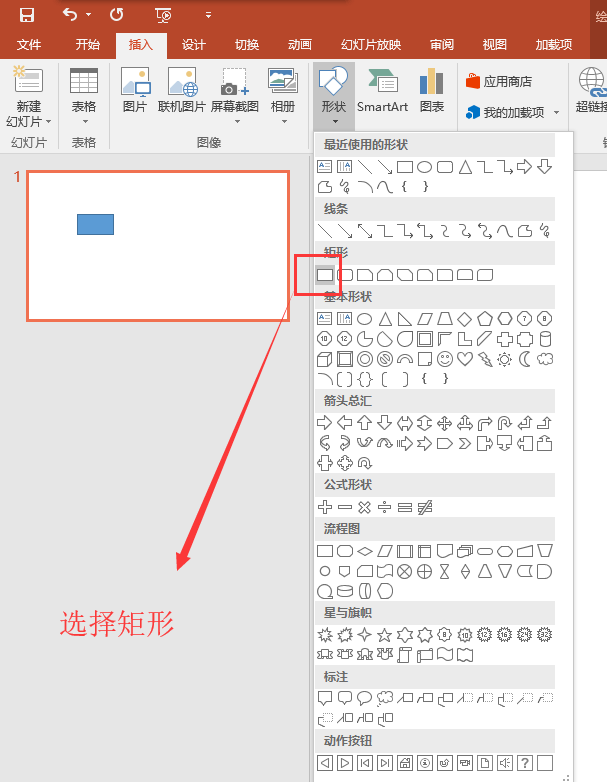
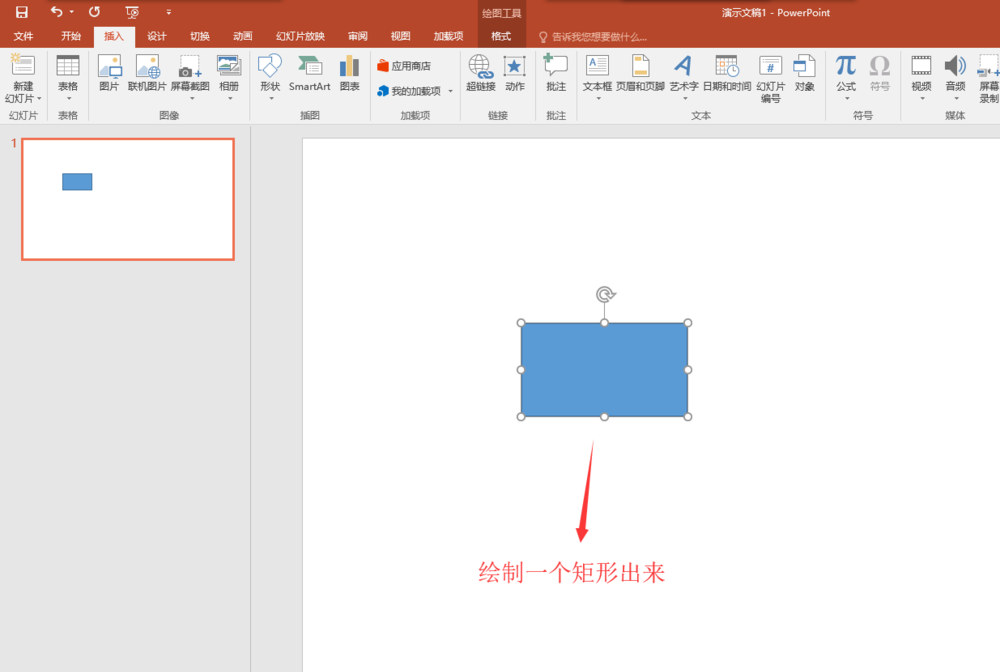
3.选中绘制的矩形,切换到格式菜单栏,在格式菜单栏下将矩形形状填充的主题颜色设置为白色;轮廓颜色为灰色。
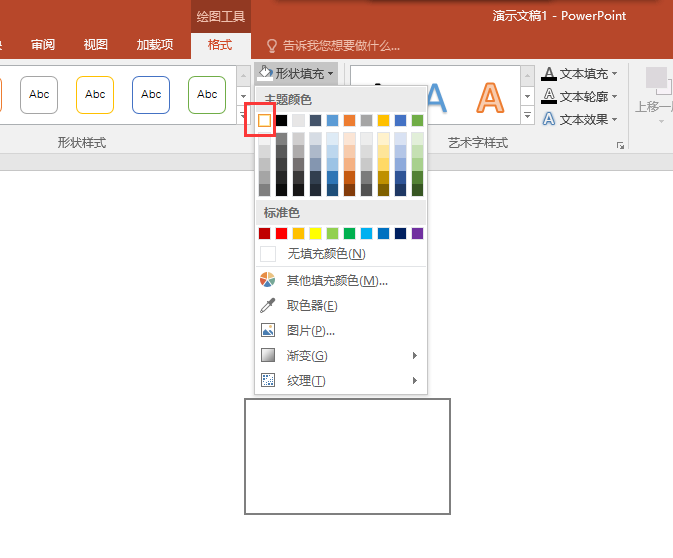
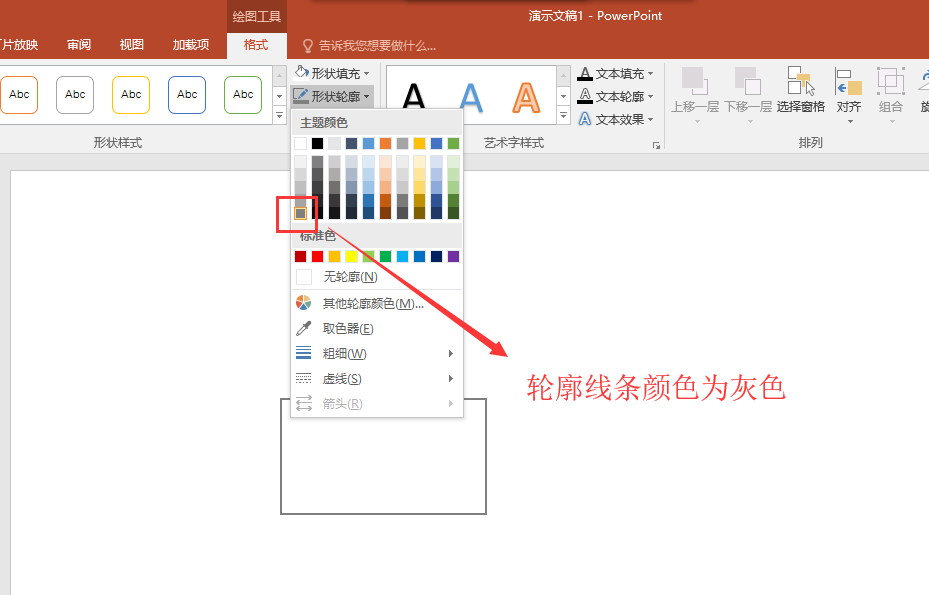
4.选择设置了颜色的矩形,按住shift和Ctrl键,水平复制矩形。根据我们的logo图片数量复制就可以了。在这里,我复制了11个矩形,然后把它们放在适当的位置。
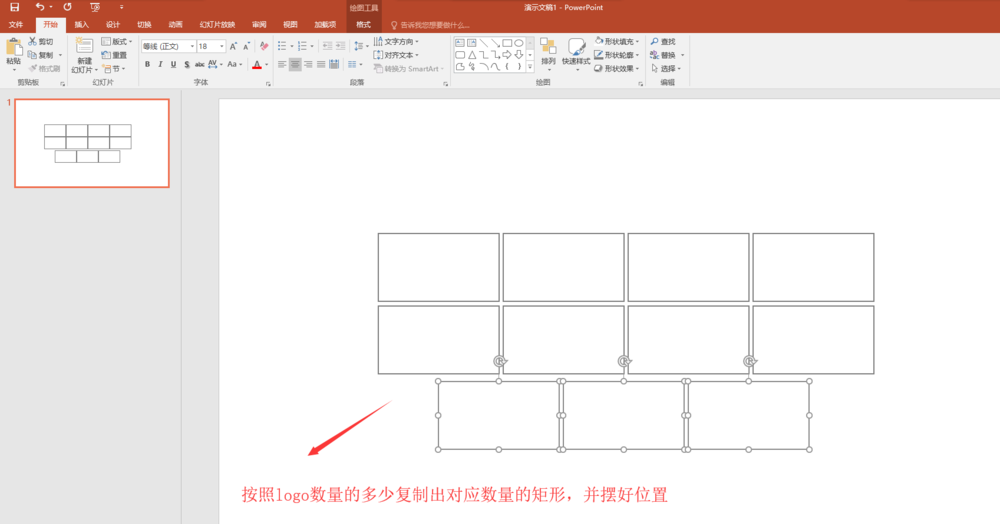
5.拖动鼠标左键选择所有复制的矩形,单击格式菜单,在形状效果中找到阴影效果,并为所有当前选定的矩形设置中心偏移阴影效果。
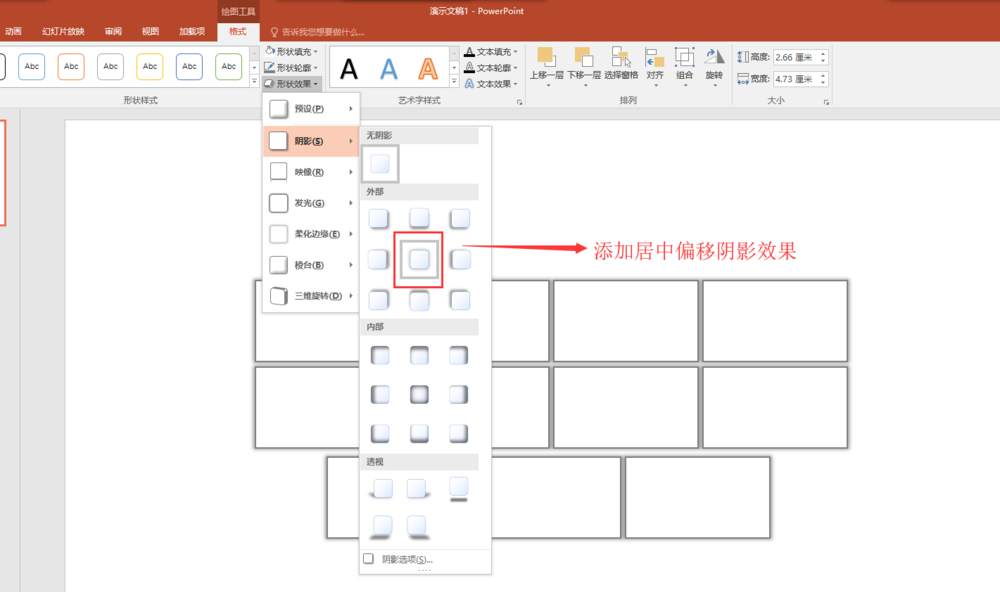
6.选择顶部第一个矩形,右键设置图形格式,在右侧设置图形格式窗口切换到填充设置,在填充中选择图片或纹理填充,然后点击图片在第一个矩形上填充一个logo其他矩形相同,11个logo图片依次填充到对应的11个矩形中。
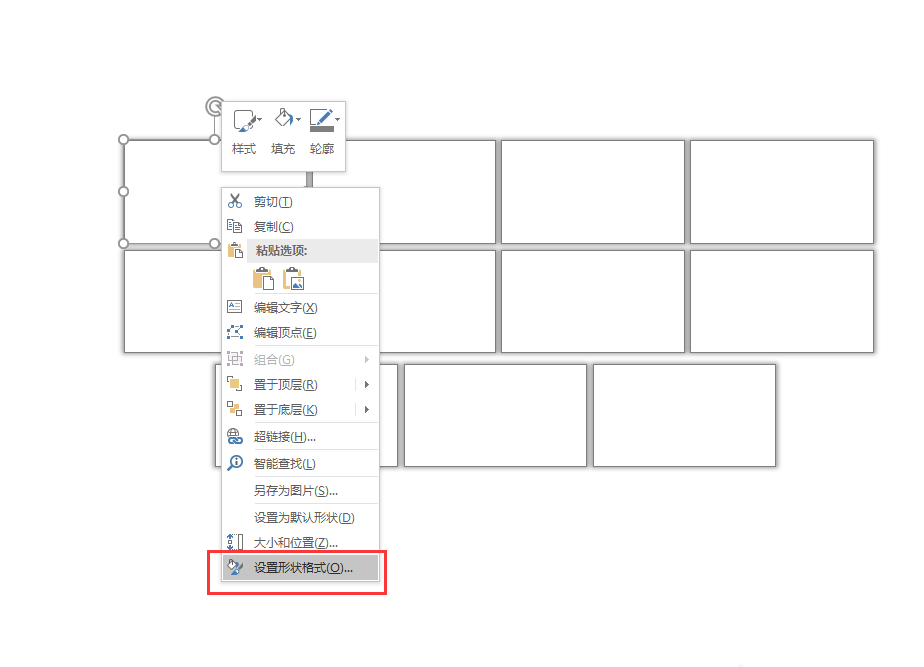
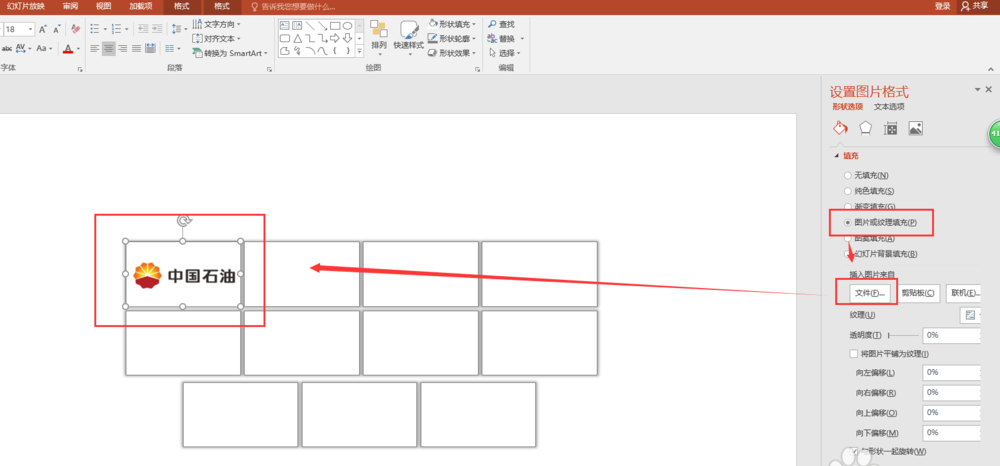
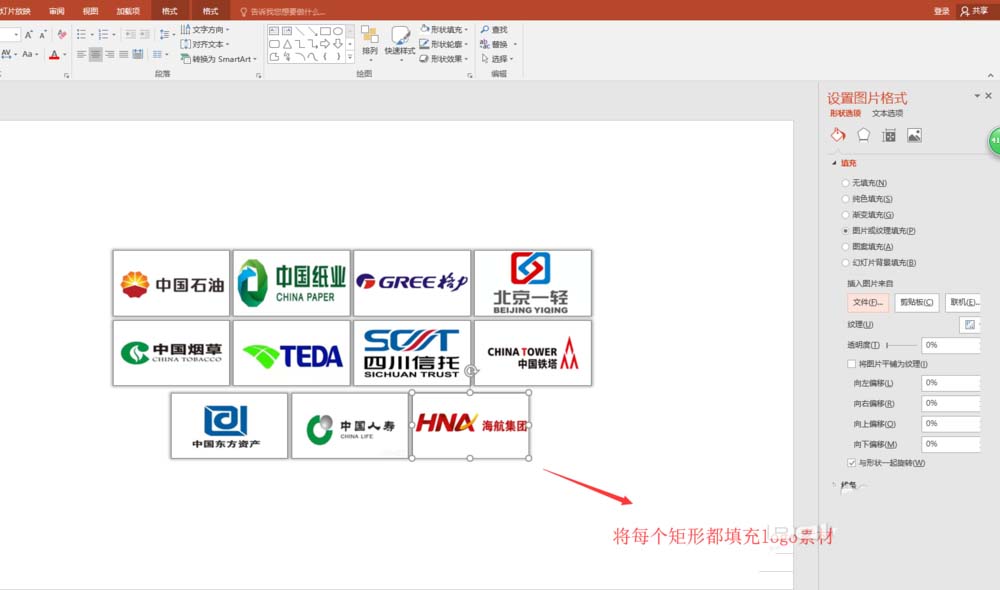
7.缩小幻灯片放映比例,选择插入矩形,旋转移动矩形使其占据幻灯片页面的一半,然后右击将大矩形设置移动到底层;然后插入文本框,输入文字,就完成了一个多logo排版示例教学。
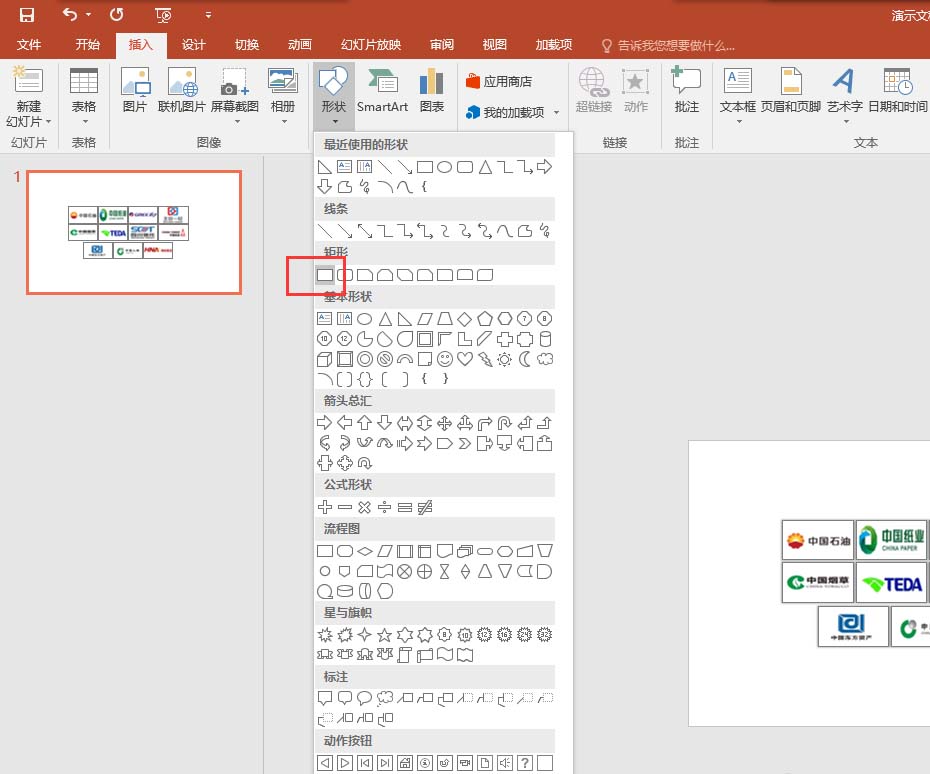
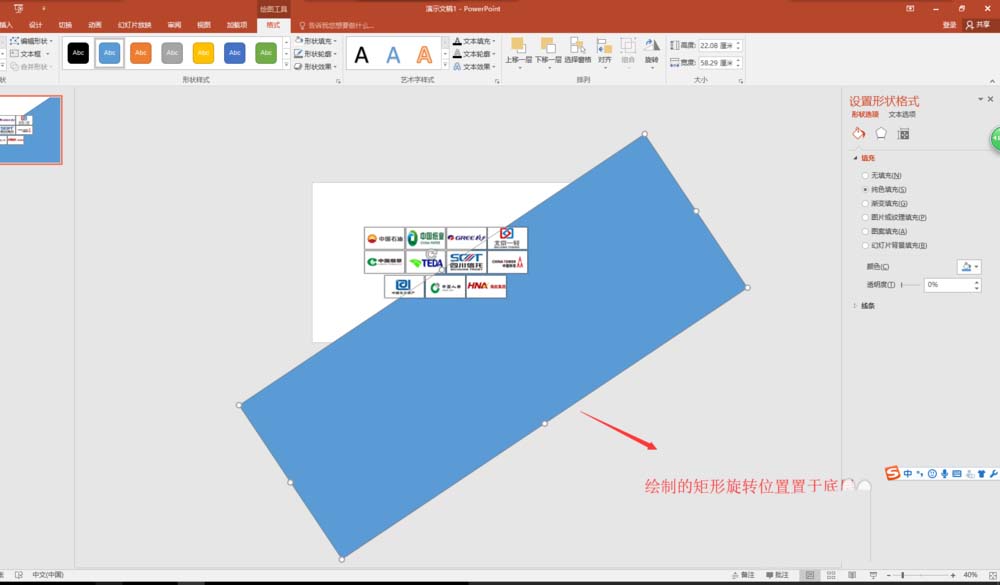
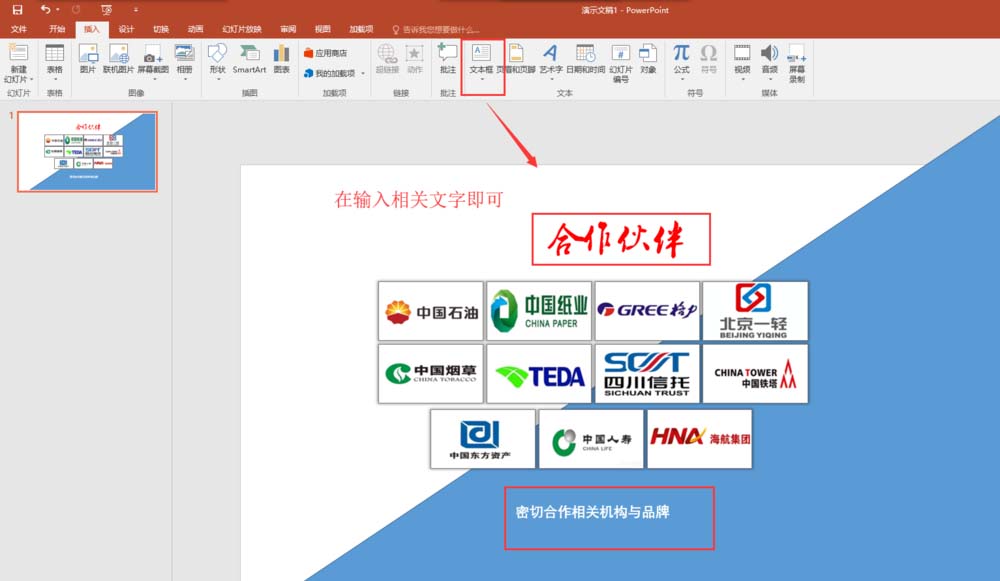
以上是ppt排版logo图标的教程,希望大家喜欢,请继续关注。
相关建议:
如何用ppt画Tik Tok logo图标?
如何用PPT绘制新浪logo矢量图?
如何去除PPT模板中的logo水印?
版权声明:PPT如何快速排版多个logo logos?是由宝哥软件园云端程序自动收集整理而来。如果本文侵犯了你的权益,请联系本站底部QQ或者邮箱删除。

















